
Inhoudsopgave:
- Auteur John Day [email protected].
- Public 2024-01-30 11:17.
- Laatst gewijzigd 2025-06-01 06:10.



Weet je nog de dagen dat je op je kortegolfradio naar WWV-tijdsignalen zat te luisteren (tick, tick, tick… Op de toon zal de tijd zijn…)?
(Hoor het op YouTube hierboven)
Oh! Heb je dat gemist? Nu kun je die momenten (her)beleven en heb je je eigen WWV-klok, geen kortegolfradio en geen internetverbinding nodig. Is dat niet wat je altijd al wilde?
Dit is eigenlijk een project om je te laten zien hoe je een klein OLED-scherm, een Real Time Clock (RTC) en een audioversterker allemaal op een enkele Raspberry Pi Zero kunt aansluiten! Allemaal met de bonus dat u op elk gewenst moment naar WWV-tijdsignalen kunt luisteren.
In tegenstelling tot de echte WWV, zijn de audiotijdsignalen en de weliswaar kleine klokweergave slechts nauwkeurig tot ongeveer één seconde drift per dag met behulp van de typische goedkope RTC-module. Je kunt dit verbeteren door een hogere kwaliteit (duurdere) RTC te gebruiken, of door de Raspberry Pi gewoon verbonden te laten met internet, maar dit zou nooit de atoomklokken van de echte WWV vervangen. (Zie nauwkeurige tijdregistratie met Raspberry Pi-artikelen, zoals
Anders is de nauwkeurigheid voor de meeste toepassingen waarschijnlijk voldoende. Meeste toepassingen? Nou, behalve dat ik in slaap viel door het dreunende geluid van WWV, gebruikte ik de kortegolfradioversie om astronomische waarnemingen te timen; met behulp van een bandrecorder (weet je nog?), zou ik meteoorwaarnemingen, maanverduisteringen* of andere gebeurtenissen die ik zag opnemen, met WWV-tijdsignalen op de achtergrond. "Markering!" De opname kan vervolgens worden getranscribeerd met de waarnemingen en tijdstempels in het comfort van thuis.
Voor degenen met zo'n nostalgie, zorg ervoor dat je een oude transistorradio opgraaft (en onthoud die?) om als koffer voor je project te gebruiken. Houd er rekening mee dat de behuizing groot genoeg moet zijn om een batterij te installeren, als u draagbaarheid wilt!
De "WWV"-software, geschreven in Python, geeft de tijd weer en speelt de juiste audio af. De Raspberry Pi-klok en RTC worden opnieuw gesynchroniseerd met Network Time Protocol (NTP) -servers wanneer deze verbinding maakt met internet. (Elke keer dat het binnen het bereik van uw WiFi is, als u een Raspberry Zero W gebruikt.)
Stap 1: Hardware-onderdelen
• Raspberry Pi Nul W
• MakerFocus 0,91 inch I2C SSD1306 OLED-displaymodule Amazon https://a.co/d/ioakKen (of ander SSD1306 128x32 OLED-display)
• Real Time Clock (RTC) module PCF8523
• I2S 3W Klasse D versterker Breakout - MAX98357A
• Kleine luidspreker (ik heb een 2-inch luidspreker gered van oude pc-luidsprekers)
• Breadboard, Pi Breakout-kabel/connector naar breadboard, draad
• Optioneel: 5v 1amp-batterij (gebruikt om een mobiele telefoon op te laden) zoals Anker PowerCore 5000 draagbare oplader https://www.adafruit.com/?q=PCF8523 Als alternatief kunt u een LiPo-batterij + 5v-converter/oplader gebruiken https:/ /www.adafruit.com/?q=PCF8523 https://www.adafruit.com/product/2465 Of 5V 2amp voeding voor thuisgebruik.
• CR1220 batterij voor RTC
• Koffer - oude transistorradio
Stap 2: Raspbian OS instellen
Installeer Raspbian Stretch Lite op een SD-kaart van 4 GB of groter. (stappen hieronder)
- Installeer de Raspbian Lite-versie op een microSD-kaart van 4 GB of groter als je dat nog niet hebt gedaan. U hebt GEEN GUI-versie nodig, omdat dit project geen monitor of toetsenbord gebruikt.
- U moet op afstand toegang krijgen tot de Raspberry via SSH. Op Windows kunt u het PUTTY SSH-terminalprogramma gebruiken. Op Mac opent u gewoon een opdrachtterminalvenster.
Wist je dat? Als je Raspbian op een SD-kaart installeert met een pc, kun je twee bestanden op de kaart maken om wifi- en SSH-toegang te configureren voordat je hem opstart op een Raspberry?
Neem hiervoor aan dat uw SD-kaart momenteel als K: op uw pc is gemonteerd:
1) Installeer de nieuwste Raspbian Lite-afbeelding op de SD.
2) Maak met Kladblok een bestand met de naam "ssh" en gebruik Opslaan als "Alle bestanden" naar K:\ssh Het bestand kan alles bevatten. Het is de bestandsnaam die belangrijk is. Mag NIET "ssh.txt" zijn!!!
3) Maak met Kladblok een tweede bestand met de naam "wpa_supplicant.conf" met het volgende:
ctrl_interface=DIR=/var/run/wpa_supplicant GROUP=netdevupdate_config=1
netwerk={
ssid="mijnSSID" psk="mijnwachtwoord" key_mgmt=WPA-PSK }
Gebruik Opslaan als “Alle bestanden” naar K:\wpa_supplicant.conf Nogmaals, laat Kladblok het niet veranderen in “wpa_supplicant.conf.txt”!!
Wanneer je de Raspberry de eerste keer opstart, zal Raspbian hiernaar zoeken en verbinding maken met je wifi. U zult waarschijnlijk op uw router moeten zoeken naar het IP-adres, aangezien het automatisch wordt toegewezen.
3. Plaats de microSD-kaart in de Pi en sluit nu de stroom aan. Het opstarten duurt een paar minuten.
4. Om op afstand in te loggen op uw Raspberry Pi, moet u het IP-adres vinden. Je kan het proberen:
$ ssh [email protected] (Of voer vanuit Putty hostnaam [email protected] in
Opmerking: als dit niet lukt, moet u kijken of uw router de IP-adressen van uw lokale apparaten weergeeft. Voorbeeld: ssh [email protected]. X. X
Standaard wachtwoord is "framboos"
Stap 3: Besturingssysteem bijwerken en configureren


Nadat u bent opgestart en ingelogd, begint u met het bijwerken van het besturingssysteem van uw Pi, wijzigt u het "pi" -wachtwoord en schakelt u de I2C-interface in:
sudo apt-get update
sudo apt-get upgrade
sudo raspi-config
Selecteer:
Gebruikerswachtwoord wijzigen
Interface-opties -> I2C inschakelen -> Ja
Zorg ervoor dat u de landinstelling en tijdzone (UTC) ongewijzigd laat.
Selecteer AFWERKING
Houd er rekening mee dat WWV in UTC-tijd wordt uitgevoerd, niet lokaal.
U kunt wachten om opnieuw op te starten na de volgende software-installatie.
Stap 4: RaspiWWW-software installeren
cd /home/pisudo apt install -y git git clone https://github.com/rgrokett/RaspiWWV.git sudo shutdown nu
Voordat u de software probeert, moet u de Pi uitschakelen en loskoppelen om vervolgens de bedrading te doen.
Aanbevolen:
Een real-time klokmodule gebruiken (DS3231): 5 stappen

Hoe een real-time klokmodule (DS3231) te gebruiken: De DS3231 is een goedkope, extreem nauwkeurige I2C real-time klok (RTC) met een geïntegreerde temperatuurgecompenseerde kristaloscillator (TCXO) en kristal. Het apparaat heeft een batterij-ingang en houdt de tijd nauwkeurig bij wanneer de hoofdstroom naar
RADAR Lidar-systeem VL53L0X Laser Time-of-Flight: 9 stappen

RADAR Lidar-systeem VL53L0X Laser Time-of-Flight: In deze tutorial leren we hoe u een RADAR Lidar-systeem maakt met behulp van de VL53L0X Laser Time-of-Flight-sensor.Bekijk de video
Time uw werknemer met behulp van SLabs-32: 6 stappen
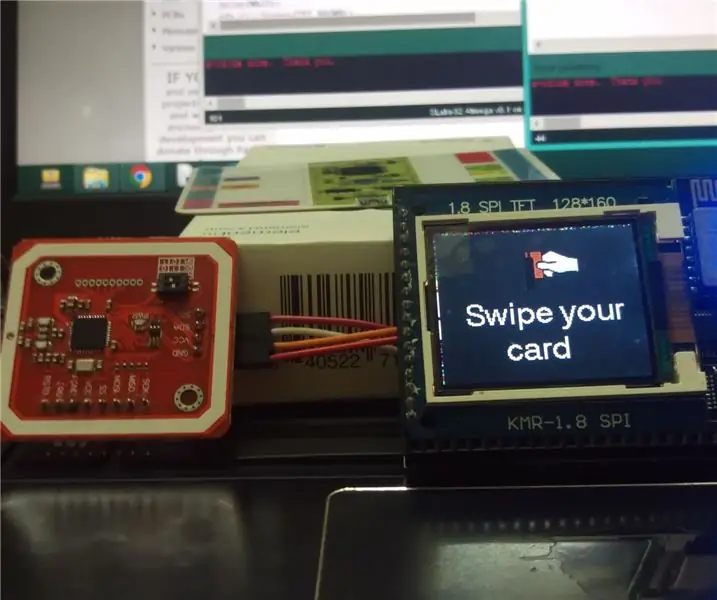
Tijd voor uw werknemer met behulp van SLabs-32: in deze instructable gaan we een op nfc gebaseerd slim in / uit-beheersysteem voor werknemers maken dat de werkuren van uw werknemers bijhoudt. We krijgen de huidige tijdinformatie met behulp van het NTP (Network Time Protocol) ) met de Wi-Fi-module (Esp826
De DS3231 RTC (Real Time Clock) nauwkeurig, snel en geautomatiseerd instellen met Java (+-1s): 3 stappen

De DS3231 RTC (Real Time Clock) nauwkeurig, snel en geautomatiseerd instellen met Java (+-1s): Deze Instructable laat u zien hoe u de tijd op een DS3231 Real Time Clock kunt instellen met behulp van een Arduino en een kleine Java-toepassing die gebruik maakt van de seriële verbinding van de Arduino.De basislogica van dit programma:1. De Arduino stuurt een serieel verzoek
DS1307 en DS3231 real-time klokmodules gebruiken met Arduino: 3 stappen

DS1307 en DS3231 real-time klokmodules gebruiken met Arduino: We krijgen steeds verzoeken over het gebruik van DS1307 en DS3231 realtime klokmodules met Arduino van verschillende bronnen - dus dit is de eerste van een tweedelige tutorial over hoe ze te gebruiken. Voor deze Arduino-tutorial hebben we twee realtime klokmodules voor ons
